3 лучших способа перенести WhatsApp на новый телефон [2022]
WhatsApp — одно из самых популярных приложений для общения в мире. Это означает, что миллионы людей ежедневно обмениваются сообщениями, видео и фотографиями через платформу WhatsApp. Тем не менее, не исключено, что эти люди могут решить сменить устройство в любое время. Означает ли это, что они теряют свою историю WhatsApp, включая список контактов и сообщения, которыми они обменивались с течением времени? Если бы это было так, никто бы не осмелился менять устройства.
Существуют способы передачи сообщений WhatsApp и их вложений с одного устройства на другое. Если вы планируете сменить устройство, эта статья окажется для вас весьма полезной. Мы собираемся описать три наиболее эффективных способа перенести данные WhatsApp на новое устройство.
- Часть 1. Передача сообщений WhatsApp между телефонами – iPhone / Android
- Часть 2. Как перенести WhatsApp на новый телефон с помощью Google Диска
- Часть 3. Перенос WhatsApp на новые телефоны Android с внешней Micro SD
Часть 1. Передача сообщений WhatsApp между телефонами – iPhone / Android
Один из лучших способов передачи данных WhatsApp между устройствами — использование стороннего инструмента передачи WhatsApp. Несмотря на то, что на рынке существует множество вариантов, только один гарантирует безопасное и простое перемещение всех типов данных, включая данные WhatsApp, между устройствами независимо от платформы. Этот инструмент передачи известен как DrFoneTool – передача WhatsApp и он предназначен для беспрепятственной передачи данных WhatsApp между устройствами, даже если они работают на разных платформах (например, с Android на iOS или с iOS на Android).
Как мы вскоре увидим, DrFoneTool — WhatsApp Transfer также довольно прост в использовании. Все, что вам нужно сделать, это подключить оба устройства к компьютеру и позволить ему творить чудеса. В следующем руководстве показано, как это работает. Загрузите и установите программу на свой компьютер, а затем следуйте инструкциям.
Шаг 1. Откройте DrFoneTool на своем компьютере и выберите «WhatsApp Transfer».

Шаг 2. Затем подключите оба устройства к компьютеру с помощью USB-кабелей. Подождите, пока программа обнаружит устройства. Выберите «WhatsApp» в левом столбце и нажмите «Передать сообщения WhatsApp».

Убедитесь, что устройство, с которого вы хотите передать данные WhatsApp, находится в разделе «Источник». Если это не так, нажмите «Перевернуть», чтобы изменить расположение устройств. Когда все будет готово, нажмите «Перенести».

Шаг 3. После завершения процесса вы должны получить подтверждающее сообщение о том, что все данные WhatsApp были перенесены на новое устройство. Теперь вы можете проверить все сообщения и изображения WhatsApp на своем новом телефоне.

Часть 2. Как перенести WhatsApp на новый телефон с помощью Google Диска
В новой версии WhatsApp вы можете автоматически создавать резервные копии истории чатов WhatsApp на Google Диске. Это означает, что если вы хотите перенести чаты WhatsApp на новое устройство, все, что вам нужно сделать, это восстановить эту резервную копию.
Чтобы выполнить это резервное копирование, откройте WhatsApp, а затем нажмите «Настройки»> «Чаты и звонки»> «Резервное копирование чата».

Здесь вы можете либо вручную создать резервную копию своих чатов, либо настроить автоматическое резервное копирование.
С помощью этой резервной копии вы можете легко перенести чаты на новое устройство. Следуйте этим простым шагам, чтобы переместить созданную резервную копию на новое устройство.
Шаг 1. Подключите телефон к компьютеру с помощью USB-кабелей, а затем найдите папку WhatsApp/Database во внутренней памяти устройства. Эта папка содержит все резервные копии на вашем устройстве и будет выглядеть примерно так: «msgstore-2013-05-29.db.cryp». Выберите самый последний на основе даты и скопируйте его.
Шаг 2. Установите WhatsApp на новое устройство, но не запускайте его. Подключите новое устройство к компьютеру с помощью USB-кабеля, и вы должны увидеть, что папка WhatsApp/Database уже существует с тех пор, как вы установили приложение. Если его нет, вы можете создать его вручную.
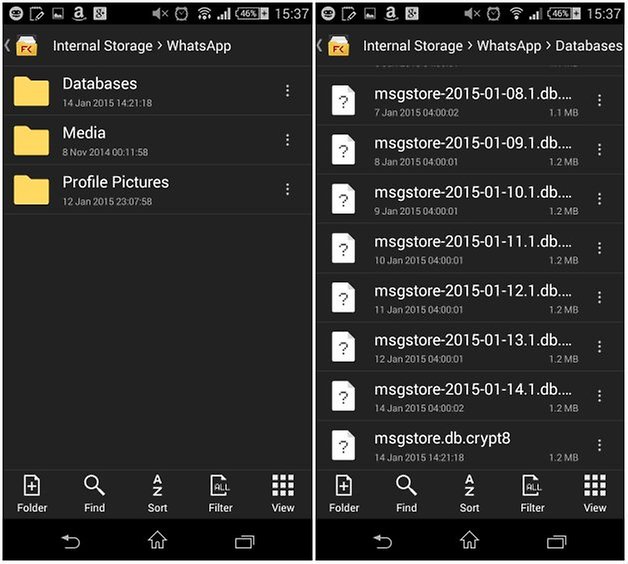
Шаг 3. Скопируйте файл резервной копии со старого устройства в эту новую папку, и когда вы запустите WhatsApp на новом телефоне и подтвердите свой номер телефона, вы увидите уведомление о том, что резервная копия найдена. Нажмите «Восстановить», и все ваши сообщения должны появиться на вашем новом устройстве.
Часть 3. Перенос WhatsApp на новые телефоны Android с внешней Micro SD
Также очень вероятно, что ваше устройство Android могло хранить резервные копии WhatsApp, которые вы создаете, в своей памяти или на SD-карте. В этом случае выполните следующие простые действия, чтобы перенести данные на новое устройство.
Шаг 1. Если резервная копия хранится на внешней микрокарте, извлеките ее из устройства и вставьте в новое устройство.
Шаг 2. На новом устройстве установите WhatsApp, и вам будет предложено восстановить предыдущую резервную копию. Нажмите «Восстановить» и дождитесь завершения процесса. Все ваши сообщения теперь должны быть на вашем новом устройстве.
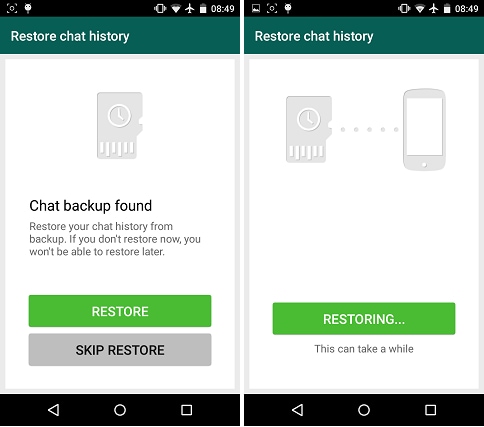
Для тех, у кого есть устройства с внутренней SD-картой, такие как некоторые устройства Samsung, выполните следующие простые шаги.
Шаг 1. Начните с резервного копирования ваших чатов. Перейдите в «Настройки» > «Чаты и звонки» > «Резервное копирование чатов».

Затем подключите телефон к компьютеру, найдите файл резервной копии и скопируйте его на новое устройство, как мы делали в части 2 выше.
Имейте в виду, что вы должны использовать тот же номер телефона в WhatsApp, который у вас был при резервном копировании чатов, чтобы этот процесс работал.
Все эти три решения дают вам отличные возможности перенести чаты WhatsApp на новый телефон, Но только DrFoneTool – передача WhatsApp гарантирует, что вы сможете сделать это, даже если у вас нет резервной копии данных. Хотя мы не отрицаем важность резервного копирования ваших данных, DrFoneTool — WhatsApp Transfer дает вам возможность сэкономить много времени. Как мы уже видели, все, что вам нужно сделать, это подключить устройства к компьютеру и передать данные в несколько простых кликов. Это быстро, эффективно и результативно. Если есть другие данные, которые вы хотите передать, такие как контакты, музыка или сообщения, вы можете попробовать использовать DrFoneTool – передача по телефону, который поддерживает передачу данных между устройствами с разными операционными системами, например, с iOS на Android.
последние статьи

